업데이트 및 오류시 Windows 10 자동 다시 시작을 비활성화하는 방법
 좋은 시간!
좋은 시간!
Windows 10에는 매우 성 가실 수있는 하나의 "옵션"(기본적으로 활성화되어 있음)이 있습니다. 자동 재시작에 대해 이야기하고 있습니다.
업데이트를 다운로드하고 설치할 때마다 발생합니다 (이 중 상당수가 LTSC 버전과 달리 일반 10 용으로 릴리스 됨). 물론 이것은 게임, 비디오 시청, 방송 등을 매우 방해 할 수 있습니다.
이 작은 노트에서는이 자동 재부팅을 비활성화 할 수있는 가장 간단한 방법 중 일부를 보여 드리겠습니다 (물론 시스템 레지스트리에서 "디깅"하지 않고).
도와주세요!

Windows 10 (8)에서 Windows 7 START 메뉴를 반환하는 방법 (오래된 모든 것이 유행으로 돌아 왔습니다!)-//ocomp.info/kak-v-win10-vernut-menyu-win7.html
*
업데이트
시스템 매개 변수를 통해
1) 시작 메뉴를 열고 "옵션"으로 이동합니다 (단, 키보드 단축키 Win + i를 사용할 수 있습니다 ).

시작-옵션 / Windows 10
2) "업데이트 및 보안 / Windows 업데이트" 섹션으로 이동 하여 추가 탭을 엽니 다. 매개 변수 (아래 스크린 샷 참조).

고급 옵션-업데이트 센터
3) 그런 다음 슬라이더를 "Off"모드로 설정해야합니다. "업데이트를 설치하기 위해 다시 시작해야하는 경우 최대한 빨리 장치 다시 시작" 옆에 있습니다. 아래 예를 참조하십시오.

필요한 재부팅을 비활성화하십시오!
4) 덧붙여서 Windows 활동 기간을 변경하는 것도 좋습니다 (작업 시간 동안 업데이트를 다운로드하여 시스템을로드하지 않도록).

활성 기간 변경
그룹 정책 편집기를 통해
1) 그룹 정책 편집기를 열려면 먼저 WIN + R 조합을 누르고 ( "실행"창이 나타나도록) gpedit.msc 명령을 사용해야합니다 (참고 : "제거 된"OS 버전에는 그룹 정책 편집기가 없습니다).
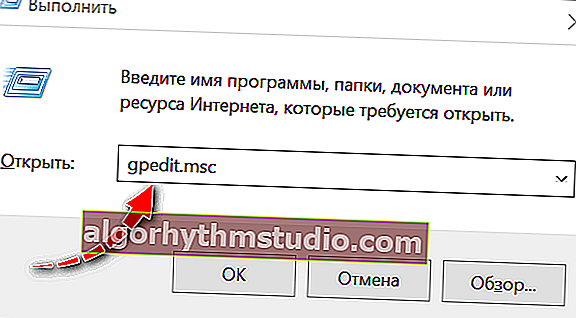
gpedit.msc-그룹 정책 편집기 시작
2) 다음으로 다음 분기를 열어야합니다.
"컴퓨터 구성-> 관리 템플릿-> Windows 구성 요소-> Windows Update"
여기에서 "자동으로 다시 시작하지 않음 ..." 옵션을 찾아서 열어야합니다 .

Windows 업데이트-그룹 정책
3) 다음으로 슬라이더를 "사용" 모드로 전환 하고 설정을 저장합니다.

업데이트를 설치할 때 자동으로 다시 시작하지 마십시오.
오류시
심각한 오류가 발생하는 경우 (예 : 동일한 "블루 스크린")-Windows 10은 기본적으로 컴퓨터를 재부팅합니다. 때로는 오류 코드를 촬영 (기록) 할 시간조차 없습니다.
그녀가이 일을하지 못하게하는 것은 아주 간단합니다.
1) 먼저 탐색기를 열고 왼쪽 메뉴에서 "이 컴퓨터" 를 마우스 오른쪽 버튼으로 클릭 하고 속성을 엽니 다 . 아래 스크린 샷을 참조하십시오.

컴퓨터 속성
2) 그런 다음 "추가 시스템 매개 변수" 링크를 따르십시오 .

더하다. 시스템 설정 (Windows 10)
3) 그런 다음 "시작 및 복구" 하위 섹션에서 매개 변수 를 열어야합니다 . 아래 예를 참조하십시오.

옵션
4) 마지막 터치 : "자동 재시작 수행" 확인란의 선택을 취소 하고 설정을 저장합니다.

자동 재시작을 선택 취소하고 옵션을 저장하십시오.
*
오늘은 여기까지입니다. 추가를 환영합니다.
행복한 설정!
☝






